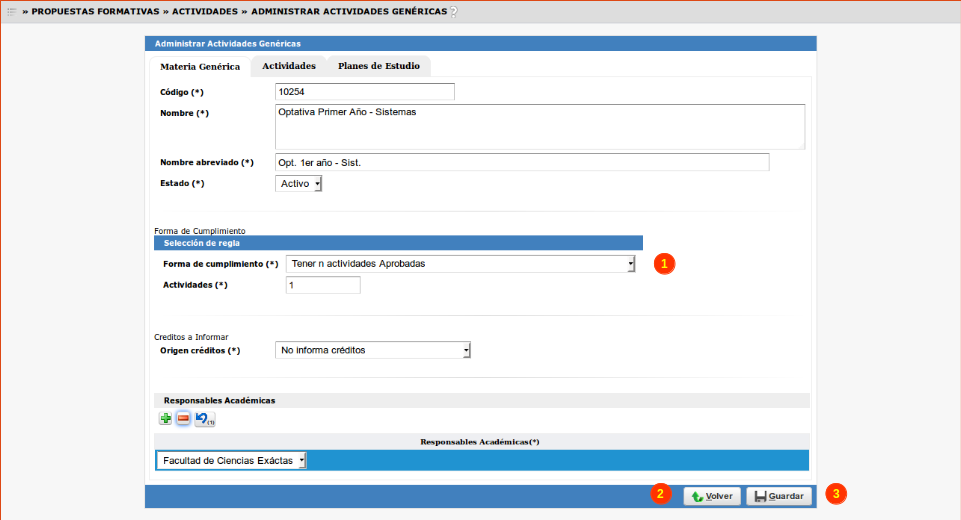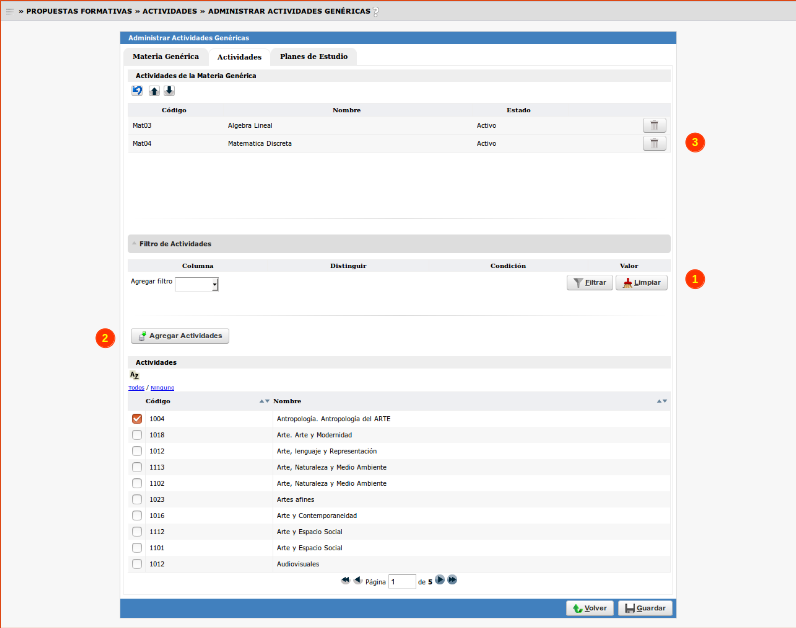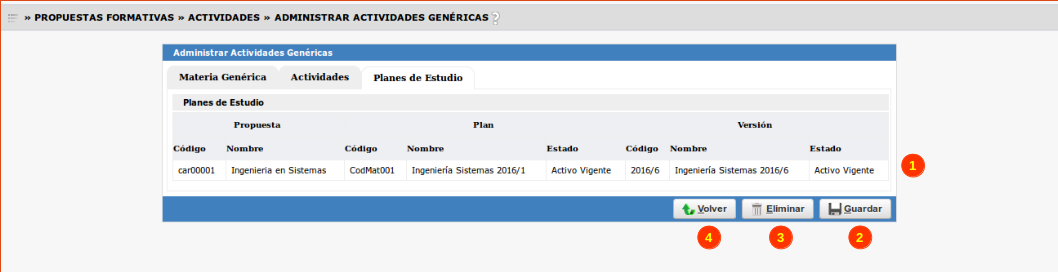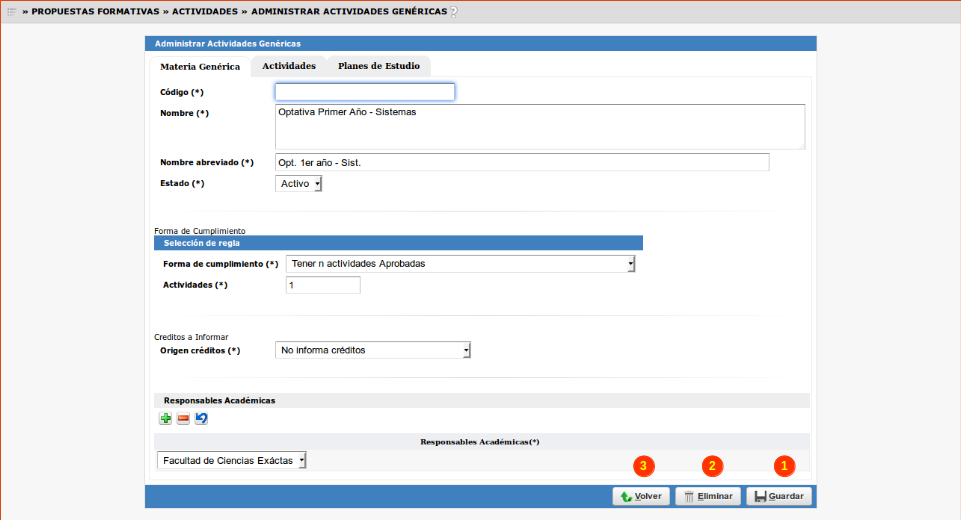SIU-Guarani/Version3.12.0/documentacion de las operaciones/propuestas/actividades genericas
Sumario
Administrar Actividades Genéricas
Objetivo
Permite administrar Actividades Genéricas.
Ubicación en el menú
Propuestas Formativas » Actividades » Administrar Actividades Genéricas
Pre-requisitos
| Dato de la ventana | Descripción | Operación |
|---|---|---|
| Escalas de notas | Escalas de notas que ya deben estar cargadas en el sistema | Administrar Escalas de notas |
| Responsables académicas | Responsables Académicas ya debe estar cargado en el sistema |
Responsables Académicas |
Pantalla Inicial
Al ingresar a la operación se presenta una pantalla en la cual podemos visualizar Actividades Genéricas registradas en el sistema. Esta pantalla permite filtrar la información a través del nombre del Campo Disciplinar haciendo clic en el botón Filtrar (1). Mediante esta operación, también se podrán cargar nuevas actividades a través del botón Agregar (4), Consultar, Modificar o Eliminar (2) Actividades Genéricas en el sistema.
La operación también presenta la posibilidad de Copiar (3) una Actividad Genérica ya cargada para agilizar la carga de datos de un nuevo registro.
Alta de Actividad Genérica
Comenzamos desde la misma pantalla anterior, y hacemos clic en el botón Agregar y el sistema nos mostrará la siguiente pantalla:
En la presente pantalla, se deberán ingresar los siguientes datos:
| Campo (*) | Descripción |
|---|---|
| Código (*) | Código que identifica unívocamente a la Actividad Genérica. NO se puede modificar. |
| Nombre (*) | Nombre de la Actividad Genérica |
| Nombre Abreviado (*) | Nombre abreviado de la Actividad Génerica |
| Forma de Cumplimiento (*) | Regla por la cual se dará por cumplida la Actividad Genérica. Las reglas predefinidas por el sistema son:
Por Puntaje Todas las Actividades Aprobadas Todas las Actividades Cursadas Tener n actividades Aprobadas Tener n actividades Cursadas Obtener n cantidad de créditos Obtener n cantidad de créditos y tener m cantidad de actividades aprobadas Obtener n cantidad de créditos o tener m cantidad de actividades aprobadas Tener el n% de actividades aprobadas Tener el n% de actividades cursadas Todas las actividades son optativas Tener el n% de actividades regularizadas y m% de actividades aprobadas Tener n actividades regularizadas y m actividades aprobadas Tener n actividades regularizadas o m actividades aprobadas |
| Parámetros (*) | Se deberán cargar los parámetros relacionados a la Forma de Cumplimiento Definida, por ejemplo, si se seleccionó la Regla "Tener n actividades Aprobadas", se deberá ingresar la cantidad de actividades que se deberán aprobar para cumplimentar la Actividad Genérica. |
| Origen de Créditos (*) | |
| Responsables Académica (*) |
Consulta, Modificación y Eliminación de Actividad Genérica
A partir de la pantalla inicial de Actividades Genéricas, haciendo clic en el botón de la Lupa, el sistema mostrará la siguiente pantalla:
A través de esta pantalla, se podrán consultar todos los datos de la Actividad Genérica Seleccionado.
En caso que se desee modificar o eliminar el registro, solo se podrá realizar si la Actividad Genérica NO se encuentra asociada a un Plan de Estudios. En caso que lo esté, no se podrá modificar o eliminar la Actividad Genérica seleccionada, tal como se detalla a continuación (1):
En caso que la Actividad Genérica no este asociada a un Plan de Estudios, se podrán modificar sus datos haciendo clic en el botón Grabar (2). Para eliminar el registro, se podrá hacer clic en el botón Eliminar (3) y haciendo clic en el botón Volver (4) se podrá retornar a la pantalla inicial.
Copiar Actividad Genérica
A partir de la pantalla inicial de Actividades Genéricas, haciendo clic en el botón de copiar Actividad Genérica, el sistema inmediatamente creara un nuevo registro y mostrará la siguiente pantalla para editar los datos de la nueva Actividad Genérica.
Una vez finalizada la edición de la nueva Actividad Genérica, se deberá hacer clic en Grabar (1) para confirmar los datos. Se podrá hacer clic en Eliminar (2) si se desea borrar el registro (Solo en caso que la Actividad Genérica no se encuentre en un Plan de Estudios).
Haciendo clic en Volver (3) se podrá retornar a la pantalla incial.